Excel STDEV Function
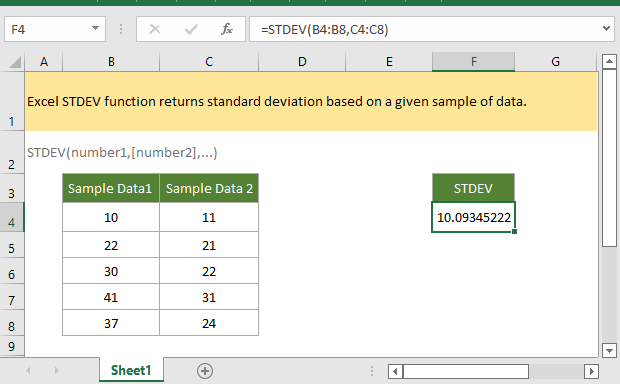
Ha követni szeretné ezt az oktatóanyagot, kérjük, töltse le a példa táblázatot.
Leírás
Az Excel STDEV függvény egy adott adatminta alapján szórást ad vissza. Használható annak mérésére, hogy az értékek mennyire oszlanak el a középértéktől.
Szintaxis és érvek
Képlet szintaxisa
érvek
|
Visszatérési érték
A STDEV függvény numerikus értéket ad vissza.
Megjegyzés
1. Az STDEV funkciót egy vagy több új funkció váltotta fel, amelyek nagyobb pontosságot biztosíthatnak. Bár az STDEV funkció továbbra is elérhető, mostantól érdemesebb az új funkciót használni, mivel előfordulhat, hogy az STDEV nem lesz elérhető az Excel jövőbeli verzióiban.
2. Az STDEV függvény argumentumai a sokaság mintái, ha az adatok a teljes sokaságot reprezentálják, az STDEV.P függvény inkább megfelelő lehet.
3. STDEV függvény „n – 1” módszerrel a számításhoz.
4. Az argumentumok lehetnek számok vagy nevek, tömbök vagy számokat tartalmazó hivatkozások.
5. Az argumentumok listájába közvetlenül beírt számok logikai értékeit és szöveges reprezentációit számolja a rendszer.
6. Ha az argumentumok tömbök vagy hivatkozások, a függvény csak numerikus értékeket számol, míg az üres cellákat és a hibaértékek szövegeit figyelmen kívül hagyja.
7. Az STDEV függvény az alábbi egyenletet használja:

Hol
X a minta átlaga, n a minta mérete.
Változat
Excel 2003 és újabb
Használat és példák
Példa: Alapvető használat
Van egy táblázat, amely egy mintaadatlistát tartalmaz két oszlopban, B4:C8. A minta szórásának meghatározásához használja az alábbi képletet:
=STDEV(B4:B8,C4:C8)
Vagy közvetlenül beírhatja az adatokat tömbként a képletbe
=STDEV({10,22,30,41,37,11,21,22,31,24})
nyomja meg belép kulcs a szóráshoz.

Szórásfüggvények az Excelben
| Funkció | Adatkészlet | Szöveg és logika |
| STDEV | Minta | Figyelmen kívül hagyva |
| STDEV.S | Minta | Figyelmen kívül hagyva |
| STDEVP | Lakosság | Figyelmen kívül hagyva |
| STDEV.P | Lakosság | Figyelmen kívül hagyva |
| STDEVA | Minta | Értékelt |
| STDEVPA | Lakosság | Értékelt |
Relatív funkciók:
-
Excel PERCENTRANK Funkció
Az Excel PERCENTRANK függvénye egy adatkészletben lévő érték rangját adja vissza az adatkészlet százalékában.
-
Excel PERCENTRANK.EXC Funkció
Az Excel PERCENTRANK.EXC egy adatkészletben lévő érték rangját adja vissza az adatkészlet százalékában (kivéve a 0-t és az 1-et).
-
Excel PERCENTRANK.INC Funkció
Az Excel PERCENTRANK.INC függvénye egy adatkészletben lévő érték rangját adja vissza az adatkészlet százalékában (beleértve a 0-t és az 1-et is).
-
Excel PERMUT Funkció
Az Excel PERMUT függvénye egy objektumkészletből adott számú objektum permutációinak számát adja vissza.
A legjobb irodai termelékenységi eszközök
Kutools for Excel - segít kitűnni a tömegből
A Kutools for Excel több mint 300 funkcióval büszkélkedhet, Győződjön meg arról, hogy amire szüksége van, csak egy kattintásnyira van...

Office lap – A lapos olvasás és szerkesztés engedélyezése a Microsoft Office programban (beleértve az Excelt is)
- Egy másodperc a tucatnyi nyitott dokumentum közötti váltáshoz!
- Csökkentse az egérkattintások százait az Ön számára minden nap, búcsút mondjon az egér kezének.
- 50% -kal növeli a termelékenységet több dokumentum megtekintésekor és szerkesztésekor.
- Hatékony lapokat hoz az Office-ba (beleértve az Excelt is), akárcsak a Chrome, az Edge és a Firefox.

